win10系统DNS异常无法上网怎么办 Win10系统中DNS异常无法上网的解决方法
win10 DNS异常无法上网怎么办?但是使用电脑过程中偶尔会遇到各种问题,就有用户的电脑出现DNS解析无法访问网络的问题,那么这个问题该怎么处理呢?下本篇教程就来介绍解决Win10系统中DNS异常无法上网的操作方法吧。
Win10系统中DNS异常无法上网的解决方法
1、选择最下角的开始菜单右击,在打开的菜单中选择【windows powershell(管理员)】选项,也有可能是【命令提示符(管理员)】。

2、在命令提示符界面中先输入【ipconfig /flushdns】,再敲回车。

3、接着等待显示【Windows IP配置,已成功刷新DNS解析缓存】,再输入【netsh winsock reset】并敲回车。

4、然后系统会提示【成功的重置Winsock目录】,我们这时需要关机重启电脑。

5、电脑开机后,选择左下角的网络图标右击选择【网络和共享中心】,然后单击连接后面的蓝色字体,接着在打开的界面中点击【属性】选项。

6、然后在打开的属性界面中找到并选择【Internet协议版本4(TCP/PV4)】,再点击【属性】。

7、最后在【Internet协议版本4(TCP/PV4)属性】界面中选择【自动获取DNS服务器地址】,再点击【确定】即可。

相关文章

win10投影不显示桌面图标怎么办 win10投影不显示桌面图标解决办法
很多使用win10系统的小伙伴们在投影时会发现电脑桌面的软件图标没有显示出来,那这是怎么一回事呢?小编用以下文章的形式,为大家解读一下这个问题2023-11-03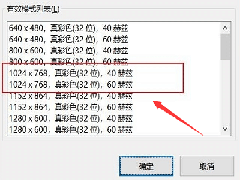
win10投影仪如何铺满全屏 win10投影仪铺满全屏详细教程
很多情况下我们办公的时是需要用到投影,这样方便大家观看,不过有的用户反映投影仪在电脑上是全屏铺满的,但是图中没有铺满,上下有空隙,那么遇到这种情况要怎么解决呢?下2023-11-03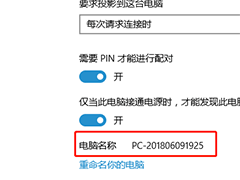
win10怎么用投影仪扩展模式 win10投影仪扩展模式使用教程
很多小伙伴在使用 win10系统 的时候,在部分时候都会选择使用系统之中的投影功能,不过在win10系统之中还有投影扩展模式,可是很多小伙伴对于开启win10系统的投影扩展模式2023-11-03
win10如何设置一张主题包含多张图片 win10设置一张主题包含多张图片的
win10系统支持诸多自定义设置,用户可以自行设置电脑桌面主题,打造个性化桌面,有的用户想要让一个主题包含多张图片,应该如何设置呢?一起来了解一下吧2023-11-03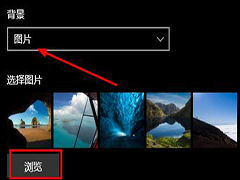 对于很多人来说,每次开机看到一样的背景图片可能会感到无聊或者缺乏动力,而 Windows 10 提供了多种方法来自定义开机壁纸,本文将为你提供全面的教程,帮助你设置自己喜欢的2023-11-03
对于很多人来说,每次开机看到一样的背景图片可能会感到无聊或者缺乏动力,而 Windows 10 提供了多种方法来自定义开机壁纸,本文将为你提供全面的教程,帮助你设置自己喜欢的2023-11-03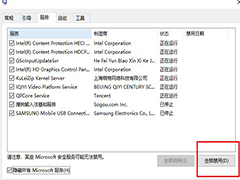
win10内存不能为read怎么处理 win10内存不能为read解决方法
最近有不少用户在电脑重启的时候出现了错误提示,最后是该内存不能为read,那么我们遇到这个问题该怎么办呢?小编认为出现内存不能为read很有可以是因为系统不兼容的问题引2023-11-03
Win10彻底关闭Antimalware Service Executable解决cpu内存占用过高问题
Antimalware Service Executable进程是微软杀毒软件Windows Defender的相关系统进程,是个正常的系统进程,其工作时经常会出现高CPU、高内存与高磁盘的情况,关闭就可以解2023-11-03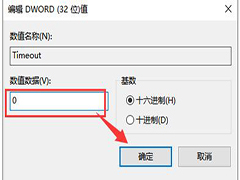
win10系统频繁闪屏刷新怎么办 win10频繁闪屏刷新解决方法
在我们的日常使用中,Win10系统的桌面经常会出现自动刷新的情况,这不仅让我们感到困惑,还让我们的工作效率大打折扣,那么,为什么会出现这个问题呢?让我们来一探究竟2023-11-02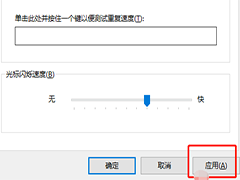 一些用户在操作Win10系统的过程中,发现键盘的反应速度很慢,那么键盘的灵敏度可否调节呢?答案是肯定的,下面小编就给大家介绍Win10设置键盘灵敏度的方法2023-11-02
一些用户在操作Win10系统的过程中,发现键盘的反应速度很慢,那么键盘的灵敏度可否调节呢?答案是肯定的,下面小编就给大家介绍Win10设置键盘灵敏度的方法2023-11-02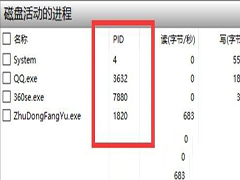
win10怎么查看进程PID win10查看进程PID的详细步骤
有的时候我们需要知道程序的进程PID,那么今天小编跟大家分享的是win10电脑在哪可以查看每个程序相应的PID2023-11-02



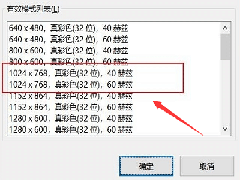
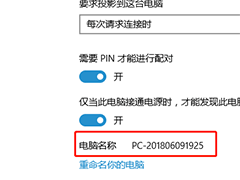

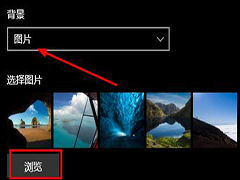
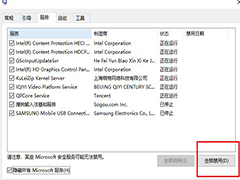

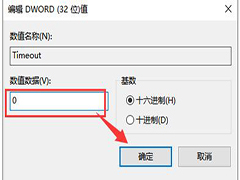
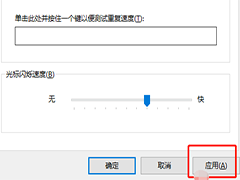
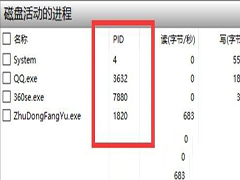
最新评论